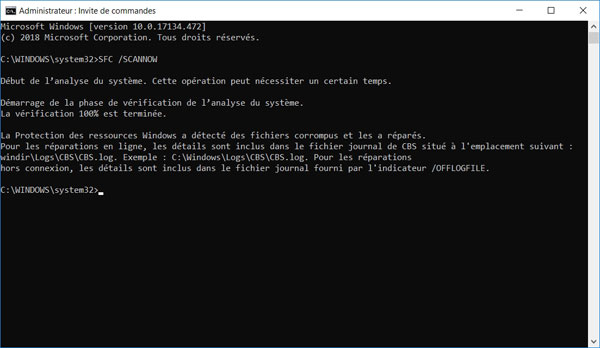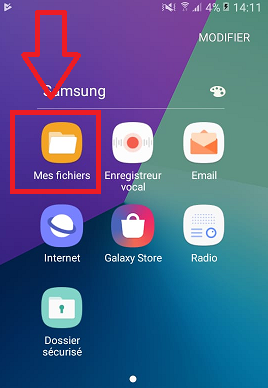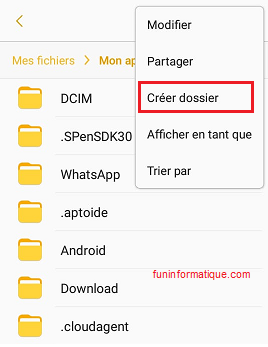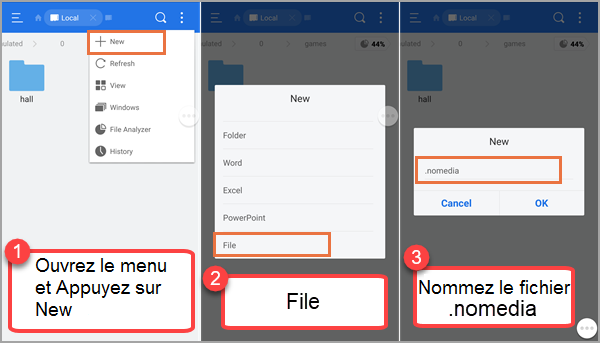Les 5 meilleurs émulateurs Android
lundi 6 mai 2019 à 16:41Les émulateurs Android ont pour vocation la virtualisation du système d’exploitation Android sur un ordinateur (Windows, OSX ou Linux).
Au départ cette fonction est nécessaire lors des phases de tests des développeurs d’applications mobiles. Puis la popularisation de certains jeux mobiles a créé des vocations parmi les émulateurs Android et certains se sont positionnés sur ce créneau précis de « game player ».
Voici les 5 meilleurs émulateurs Android présents actuellement sur le marché.
Bluestacks
 Bluestacks est probablement l’émulateur Android le plus connu parmi les utilisateurs d’Android. En effet il est très utilisé pour jouer à des jeux Android sur PC.
Bluestacks est probablement l’émulateur Android le plus connu parmi les utilisateurs d’Android. En effet il est très utilisé pour jouer à des jeux Android sur PC.
Présent sur le marché depuis 2012, sa dernière version embarque l’émulation pour Android Nougat 7.1.
L’émulateur prend en charge le téléchargement d’applications à partir du Google Play Store, la navigation sur internet, et d’autres applications émulées pré-installées.
L’emulateur Android Bluestacks est disponible pour Windows 10 et Mac et se présente comme une manière alternative de jouer aux jeux disponibles sur Android.
Site de téléchargement officiel
Android Studio
 Android Studio est l’émulateur Android officiel publié par Google à destination des développeurs d’applications mobiles.
Android Studio est l’émulateur Android officiel publié par Google à destination des développeurs d’applications mobiles.
Android Studio embarque un environnement de développement intégré complet pour les applications mobiles Android. Cet environnement de développement incorpore un débuggeur et un émulateur.
Cet émulateur à l’avantage d’être particulièrement complet, stable et continuellement maintenu à jour par Google. En revanche il est complexe à installer, demande de réelles connaissances pour son paramétrage et occupe beaucoup d’espace disque et de ressources machine.
Disponible sous Windows 10/64 bits, Mac OSX 10 et Linux il est proposé gratuitement par Google et c’est sans hésitation l’émulateur le plus complet proposé actuellement sur le marché.
Site de téléchargement officiel d’Android Studio
Xamarin
 Xamarin est une suite logicielle de développement créée en 2011 aux Etats-Unis. C’est un environnement de développement intégré destiné aux développeurs d’applications mobiles.
Xamarin est une suite logicielle de développement créée en 2011 aux Etats-Unis. C’est un environnement de développement intégré destiné aux développeurs d’applications mobiles.
En 2016, la société qui porte le projet est rachetée par Microsoft. Le rachat par Microsoft transforme les logiciels Xamarin en briques intégrées à la suite de développement Visual Studio et au framework .NET.
S’agissant d’un environnement destiné au développement d’applications mobiles, l’émulateur Android Xamarin est lourd et complexe à configurer. Mais il est proposé gratuitement par Microsoft.
Site officiel de téléchargement de Xamarin
Nox App Player
 Nox est un émulateur Android développé depuis 2015 qui nous vient de Hong-Kong. Il s’est aussi glissé sur le créneau du gamer pour jeux Android. Nox est disponible sur Windows 10 et Mac. Dans sa dernière mouture, il embarque la version 7.1.2 d’Android.
Nox est un émulateur Android développé depuis 2015 qui nous vient de Hong-Kong. Il s’est aussi glissé sur le créneau du gamer pour jeux Android. Nox est disponible sur Windows 10 et Mac. Dans sa dernière mouture, il embarque la version 7.1.2 d’Android.
Site officiel de téléchargement de Nox Player
Memu Play
Memu Play est un emulateur Android qui s’est également engagé sur le créneau des émulateurs de jeux Android. Créé en 2015, Memu rivalise avec Nox Player pour le titre d’émulateur Android le plus rapide : la fluidité est un des aspects primordiaux pour le jeu. Memu Play est proposé gratuitement sur plateforme Windows 10/64 bits ; pas de version Mac ni Linux.
Site officiel de téléchargement de Memu Play
L’article Les 5 meilleurs émulateurs Android est apparu en premier sur FunInformatique.
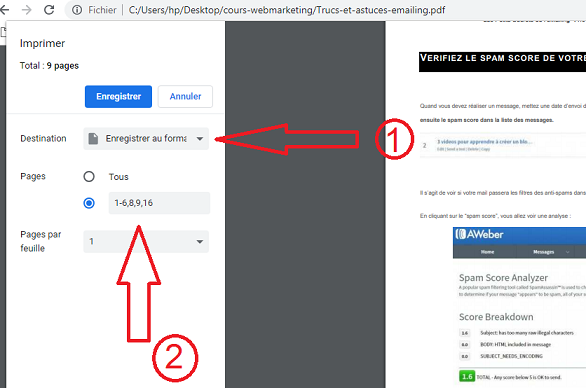
 Cobian Backup est un logiciel léger qui vous permettra de sauvegarder automatiquement les répertoires et fichiers vers une machine à distance ou vers une destination locale. Gratuit et régulièrement mis à jour
Cobian Backup est un logiciel léger qui vous permettra de sauvegarder automatiquement les répertoires et fichiers vers une machine à distance ou vers une destination locale. Gratuit et régulièrement mis à jour  Un autre logiciel spécialisé dans les sauvegardes avec des tonnes d’options sympas. Il permet de créer des sauvegardes de toutes les données sur un disque dur. Il est performant et facile à mettre en route.
Un autre logiciel spécialisé dans les sauvegardes avec des tonnes d’options sympas. Il permet de créer des sauvegardes de toutes les données sur un disque dur. Il est performant et facile à mettre en route. Pourquoi faire des sauvegardes alors que vous pouvez carrément cloner votre disque dur principal avec XXClone ?
Pourquoi faire des sauvegardes alors que vous pouvez carrément cloner votre disque dur principal avec XXClone ?